手順③ 中間証明書の発行とインストール
スタンドアロンルートCAでの中間証明書エクスポート
スタンドアロンルートCAで以下を実行します。
[ルート証明機関名]を右クリックし、「すべてのタスク⇒新しい要求の送信」を押下します。
URLに「\\192.168.31.232\C$」と入力し、必要に応じてアカウント情報を入力し、前回のステップで作成した要求ファイル「~.req」を選択し、「開く」を押下します。
「保留中の要求」を選択し、中央ペインにあるエントリを右クリックし、「すべてのタスク⇒発行」を押下します。
「発行した証明書」を選択し、中央ペインのエントリをダブルクリックします。
「詳細」タブで「ファイルにコピー」を押下します。
「次へ」を押下します。
「Cryptographic Message Syntax Standard - PKCS #7 証明書 (.P7B)」を選択し、その直下の「証明のパスにある証明書を可能であれば全て含む」にチェックを入れます。これにより、ルート証明書と中間証明書の情報を両方Exportすることができます。
エクスポート先のパスとファイル名を指定します。簡単のため、Cドライブ直下にします。
「完了」を押下します。
「OK」を押下します。
これでスタンドアロンルートCA側の作業は完了です。次はエンタープライズ中間CA側での作業です。


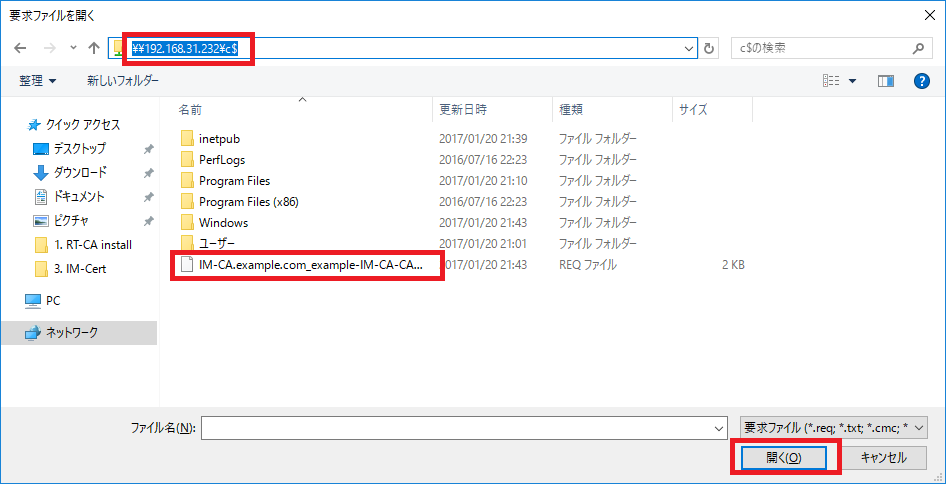
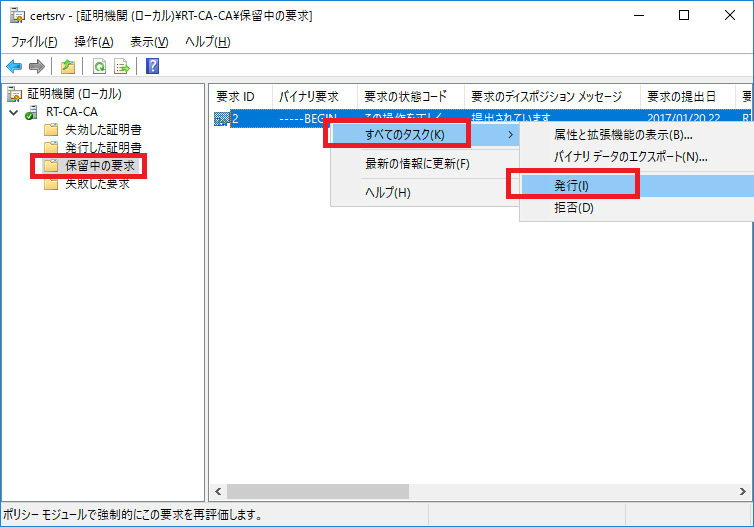

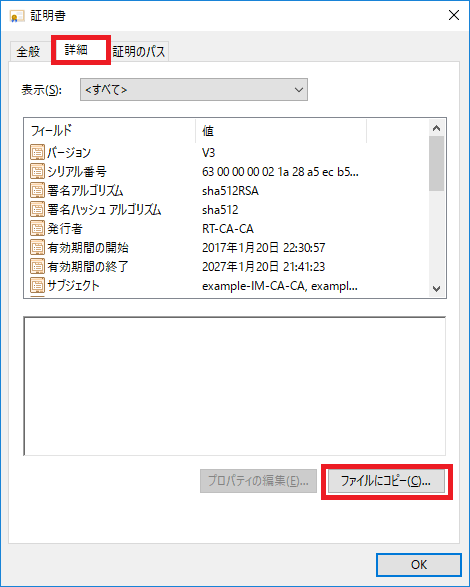
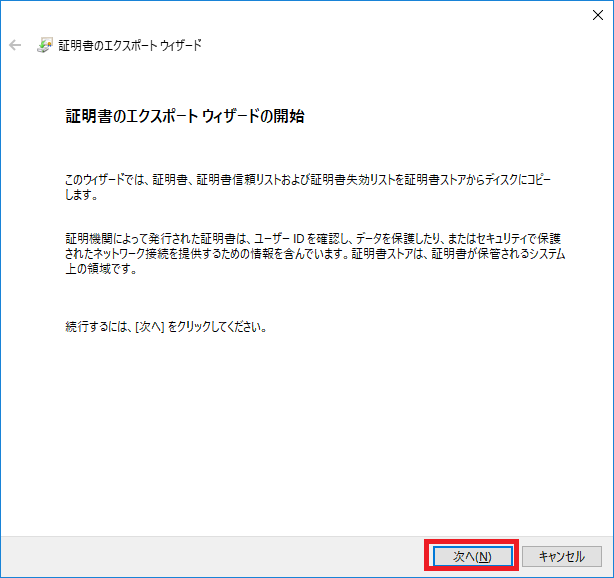
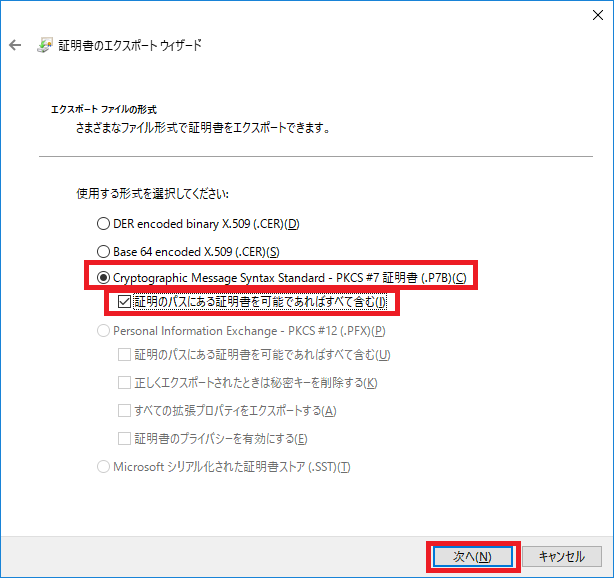
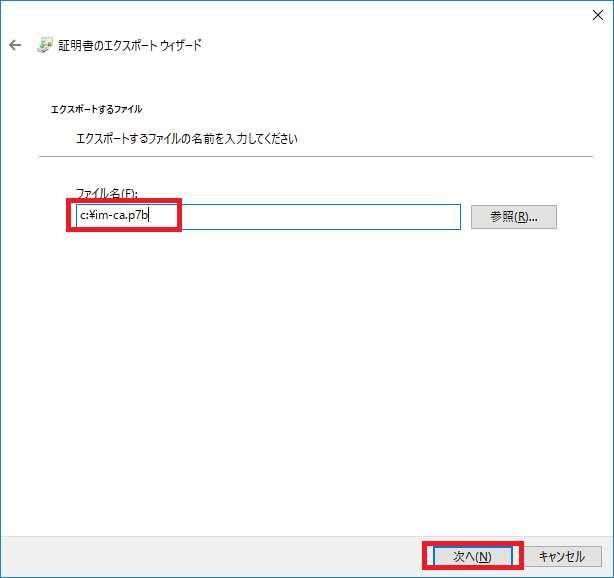

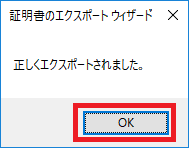

コメント